Dove trovare modelli Reel Instagram gratuiti

Sembra che il mondo sia ossessionato dal guardare Instagram Reels. Questi brevi video facilmente guardabili sono diventati molto popolari, con milioni di spettatori
Il registro è parte integrante del sistema operativo Windows perché tutte le impostazioni e i programmi del sistema operativo Windows sono archiviati in questo database gerarchico (Registro). Tutte le configurazioni, le informazioni sui driver del dispositivo e tutto ciò che ti viene in mente è memorizzato all'interno del Registro di sistema. In parole povere, è un registro in cui ogni programma fa un record. Tutte le versioni precedenti sono Windows XP, Windows Vista, Windows 7, Windows 8, Windows 8.1 e Windows 10; tutti hanno un registro.
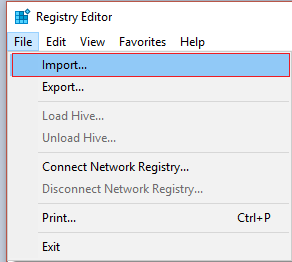
Tutte le modifiche alle impostazioni vengono eseguite tramite il registro e, a volte, durante questo processo, possiamo danneggiare il registro, il che può portare a guasti critici del sistema. Possiamo fare il possibile per assicurarci di non danneggiare il registro; possiamo fare un backup del registro di Windows. E quando è necessario ripristinare il registro, possiamo farlo dal backup che abbiamo effettuato. Vediamo come eseguire il backup e il ripristino del registro su Windows.
Nota: è una buona idea eseguire il backup del registro di Windows prima di apportare modifiche al sistema perché se qualcosa va storto, è possibile ripristinare il registro come era.
Contenuti
È possibile eseguire il backup del registro manualmente o creare un punto di ripristino del sistema, quindi vediamo prima come eseguire il backup del registro manualmente e quindi utilizzando il punto di ripristino del sistema.
1. Premi il tasto Windows + R, quindi digita regedit e premi invio per aprire l'editor del registro.

2. Assicurati di selezionare Computer (non una sottochiave poiché vogliamo eseguire il backup dell'intero registro) nell'editor del registro .
3. Quindi, fare clic su File > Esporta e quindi selezionare la posizione desiderata in cui si desidera salvare questo backup (Nota: assicurarsi che l'intervallo di esportazione sia selezionato su Tutti in basso a sinistra).
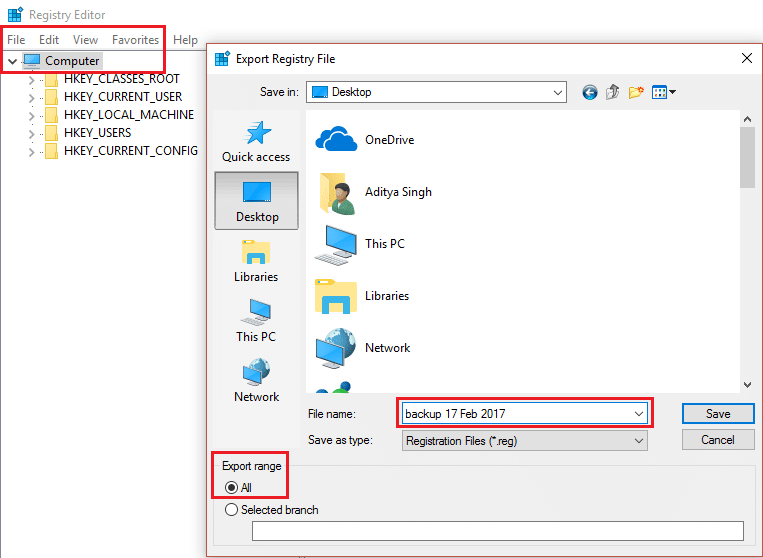
4. Ora, digita il nome di questo backup e fai clic su Salva .
5. Se è necessario ripristinare il backup del Registro di cui sopra, aprire nuovamente l'Editor del Registro di sistema come mostrato sopra.
6. Di nuovo, fai clic su File > Importa.
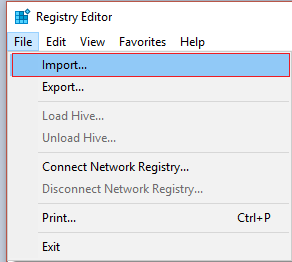
7. Quindi, seleziona la posizione in cui hai salvato la copia di backup e premi Apri .
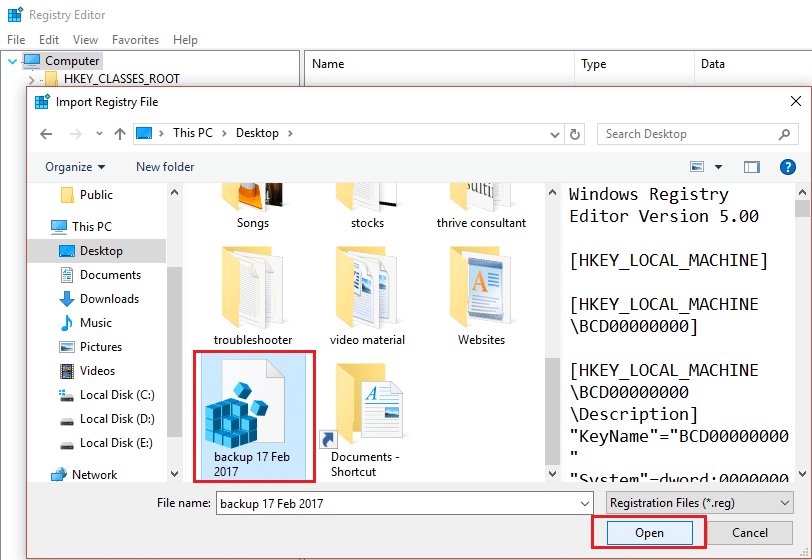
8. Hai ripristinato con successo il Registro di sistema al suo stato originale.
1. Digitare punto di ripristino nella barra di ricerca di Windows e fare clic su Crea un punto di ripristino .

2. Selezionare Disco locale (C:) (selezionare l'unità in cui è installato Windows) e fare clic su Configura.
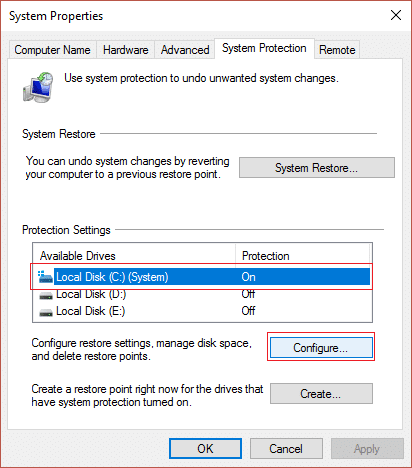
3. Assicurarsi che la protezione del sistema sia attivata per questa unità e impostare l'utilizzo massimo su 10%.

4. Fare clic su Applica , seguito da O k.
5. Quindi, seleziona nuovamente questa unità e fai clic su Crea.
6. Assegna un nome al punto di ripristino che stai creando e fai nuovamente clic su Crea .
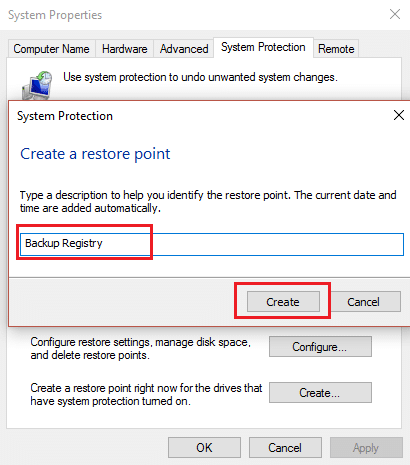
7. Attendi che il sistema crei un punto di ripristino e fai clic su Chiudi una volta terminato.
8. Per ripristinare il registro vai su Crea un punto di ripristino.
9. Ora fai clic su Ripristino configurazione di sistema, quindi fai clic su Avanti.
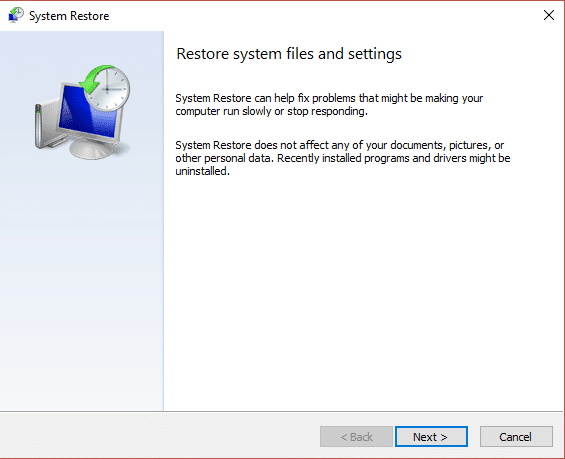
10. Quindi seleziona il punto di ripristino che hai creato sopra e premi Avanti.

11. Seguire le istruzioni sullo schermo per completare il Ripristino configurazione di sistema.
12. Una volta terminato il processo di cui sopra, avresti ripristinato correttamente il registro di Windows.
Consigliato:
Questo è tutto; hai imparato con successo come eseguire il backup e il ripristino del registro su Windows, ma se hai ancora domande su questo post, non esitare a farle nelle sezioni dei commenti.
Sembra che il mondo sia ossessionato dal guardare Instagram Reels. Questi brevi video facilmente guardabili sono diventati molto popolari, con milioni di spettatori
Snapchat è probabilmente meglio conosciuto per l'innovativa funzionalità di condivisione dei contenuti che scompare non appena il tuo gruppo lo visualizza. Ora gli sviluppatori hanno
Quando provi a contattare qualcuno su Messenger senza successo, uno dei possibili motivi è che sei stato bloccato. La realizzazione non è piacevole,
Al giorno d'oggi, molte console per videogiochi terranno traccia di quante ore hai giocato per ogni gioco che possiedi. Come parte dell'ultima generazione di console,
Hai ricevuto un errore di connessione java.net.socketexeption mentre giocavi a Minecraft? Se è così, non sei l'unico. Gli utenti lo hanno segnalato
In genere, i dispositivi che ascoltano i comandi vocali non causano troppi problemi. La frase utilizzata per attivarli, che sia "OK Google", "Alexa" o "Siri"
La maggior parte degli utenti pubblica storie su Instagram per condividere le proprie attività quotidiane e momenti importanti della propria vita. Tuttavia, prima di pubblicare una storia potresti volerlo fare
Soundboard è un programma per computer che aiuta applicazioni come Discord nella creazione di fantastici effetti sonori. Ti consente anche di caricare vari suoni sul file
Microsoft Teams è diventato lo strumento di comunicazione lavorativa più popolare, superando anche Skype e Slack. Ma non può aiutarti se non funziona. Se
Se sei un appassionato giocatore di Roblox, potresti aver già riscontrato errori occasionali sulla piattaforma. Tuttavia, il codice di errore 267 può facilmente essere classificato come il massimo
Google Forms è un'applicazione basata sul Web utilizzata per generare moduli che aiutano nella raccolta dei dati. È un metodo semplice per creare moduli di registrazione,
Durante uno streaming, potresti aver notato che vengono visualizzati i nomi dei follower, dei donatori o degli abbonati recenti dello streamer. Questa è una caratteristica interessante degli streamer
Quando cerchi di catturare l'attenzione del maggior numero possibile di spettatori, ti consigliamo di utilizzare tutti gli strumenti CapCut disponibili. Le sovrapposizioni aiutano a realizzare un video
Visualizzare le storie in Telegram può essere un'ottima funzionalità se provengono da persone che conosci, ma vedere storie di sconosciuti potrebbe essere sgradito, irrilevante,
Il pacchetto di espansione Stagioni in "The Sims 4" ha introdotto nuovi elementi di gioco che possono influenzare la vita quotidiana del tuo Sim: meteo e temperatura. I tuoi Sim adesso
Aggiornato il 14 novembre 2022 da Steve Larner per riflettere gli attuali processi Android/iOS per creare un Gmail senza numero di telefono. Se vuoi crearne uno nuovo
Sebbene i documenti Microsoft Word siano compatibili con altri elaboratori di testi, potrebbe essere necessario salvarli come immagini JPG o GIF. Anche se non puoi esportare il tuo file
Spotify ti ha semplificato la condivisione delle playlist con la tua famiglia e i tuoi amici: c'è un pulsante Condividi direttamente nell'app. Inoltre, hai le opzioni da fare
I creatori di Instagram vivono e muoiono per la qualità dei post e delle storie di Instagram. Basta premere Registra sull'app della fotocamera e sperare che il risultato finale lo sia
Con così tante app di messaggistica disponibili, è importante valutare quali opzioni sono più importanti per te quando scegli un'app. A causa della loro popolarità


















